
时间:2020-06-15 12:22:55 来源:www.win10xitong.com 作者:win10
有部分网友告诉小编win10系统让wps窗口置顶一直保持最前的情况他不知道怎么办,如果你的电脑技术不够强,那可能这个win10系统让wps窗口置顶一直保持最前的问题就不知所措了。那能不能解决呢?肯定时可以解决win10系统让wps窗口置顶一直保持最前的问题,我们一起按照这个步伐来操作:1、2、就完美处理了。然后我们就好好的学习以下win10系统让wps窗口置顶一直保持最前的详细解决方式。
具体方法如下:
1、先下载WinTop小工具。
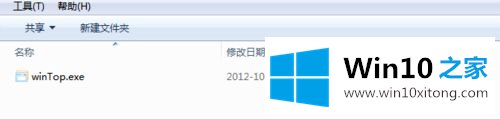
2、打开wintop和wps,最好并列,这样方便测试。
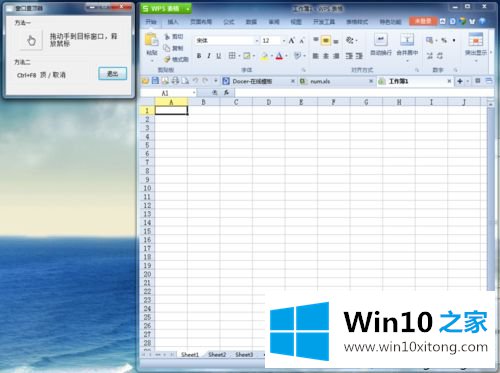
3、把Wintop中的手型图标拖动到wps窗口区域,松开手后Wps就处于置顶状态了,当然第二次把手型图标拖过去时将取消置顶。

4、保持Wintop处于打开状态。
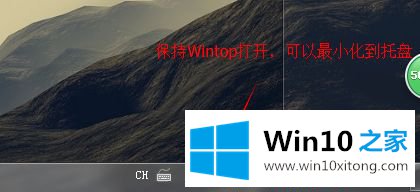
5、将焦点切换到wps窗口,或者任何您想让它置顶的窗口,然后按Ctrl+F8,该窗口就会置顶,当再次按Ctrl+F8时置顶状态会取消。

6、经测试,对于其它窗口,如浏览器,资源管理器,只要是win窗口都可以用这个方法实现,这就是wintop的强大之处。
7、需要注意的是,当Wintop退出时,已经被置顶的窗口还会处理置顶状态。
有时候为了某些方面的需要要让wps窗口 一直保持在最前面,以上就是操作步骤,大家可以尝试一下!
上述内容就是win10系统让wps窗口置顶一直保持最前的详细解决方式,这样就可以解决好了,你学会了吗?如果还没有解决这个问题,欢迎留言给本站。